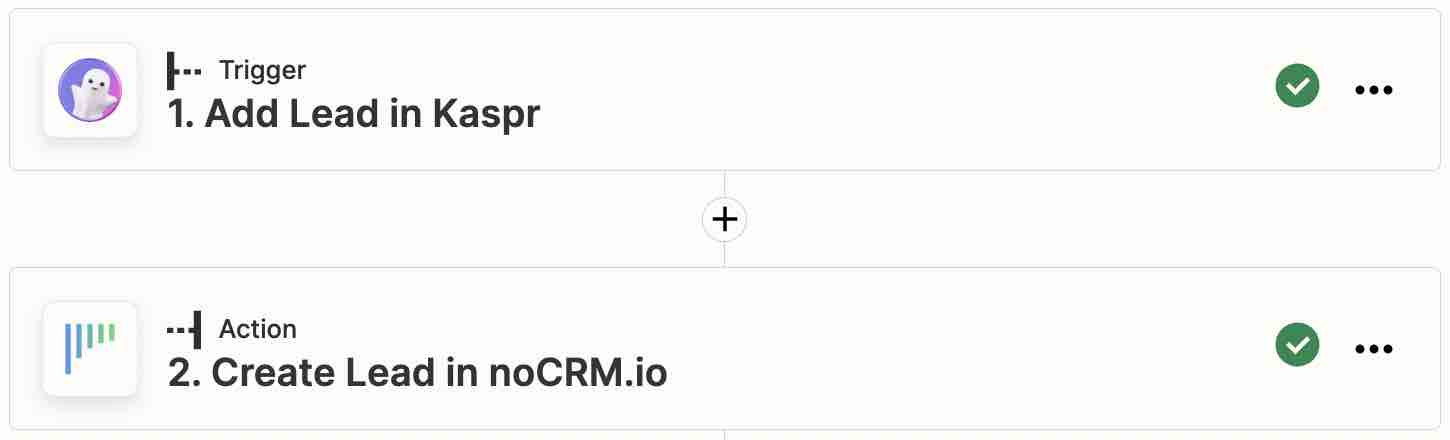Dies ist eine No-Code-Integration. Besuchen Sie unsere No-Code-Akademie, um mehr zu erfahren.
Anleitung: Erstellen von mit Kaspr angereicherten Kontakten als Leads in noCRM
Erweitern Sie Ihre Vertriebspipeline mit angereicherten Leads direkt von LinkedIn mit Kaspr.
Für den Anfang benötigen Sie ein Konto bei Zapier, Kaspr und noCRM.
- Wenn Sie noch kein Konto bei noCRM.io haben, klicken Sie hier, um eine kostenlose Testversion zu starten.
- Wenn Sie noch kein Konto bei Zapier haben, klicken Sie hier, um sich für eine kostenlose Testversion anzumelden.
- Wenn Sie noch kein Formular mit Kaspr erstellt haben, klicken Sie hier, um ein kostenloses zu erstellen.
1| Erstellen Sie den Workflow mit gebrauchsfertigen Vorlagen (demnächst)
2| Den Workflow von Grund auf neu aufbauen
Ihren Workflow aufbauen
Ihr Workflow besteht aus einem Auslöser, der die von Ihnen gewünschte(n) Aktion(en) auslöst. Wenn in diesem Fall ein angereicherter Kontakt entweder manuell oder automatisch von Kaspr zu Zapier exportiert wird, löst er die Aktion zur Erstellung eines vorausgefüllten Leads in noCRM aus.
Ihren Trigger erstellen
Melden Sie sich bei Ihrem Zapier-Konto an und erstellen Sie einen Zap, indem Sie auf die Schaltfläche "Create Zap" in der oberen linken Ecke der Seite klicken.
- Wählen Sie die App Kaspr als App-Ereignis aus und wählen Sie das Trigger-Ereignis "Add Lead".
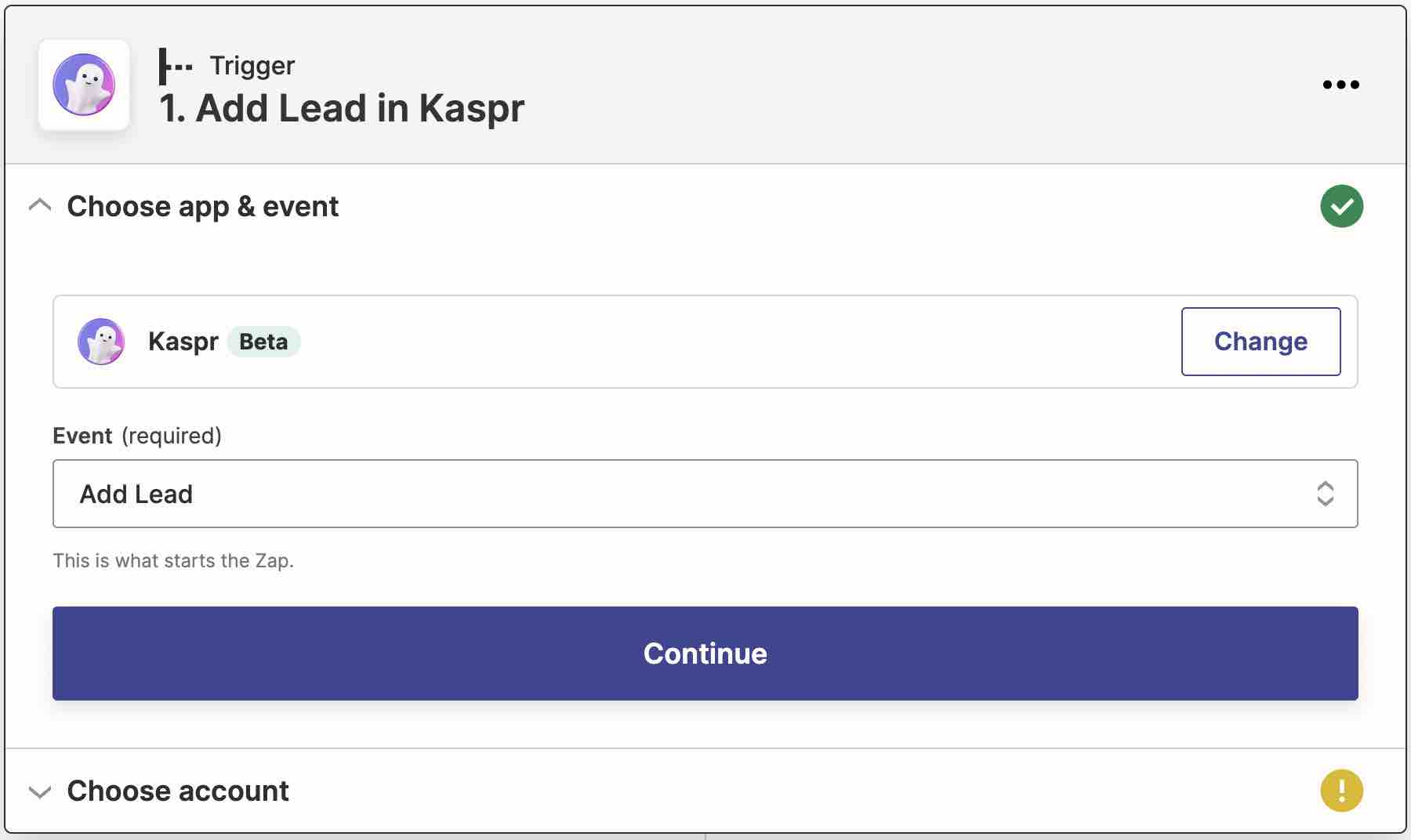
Ihr Kaspr-Konto verbinden
Verbinden Sie Ihr Konto, damit Zapier auf Ihr Kaspr-Konto zugreifen kann, indem Sie einen API-Schlüssel eingeben, den Sie hier finden können:
A) indem Sie auf die Registerkarte Einstellungen auf der linken Seite Ihres Kaspr-Kontos klicken.
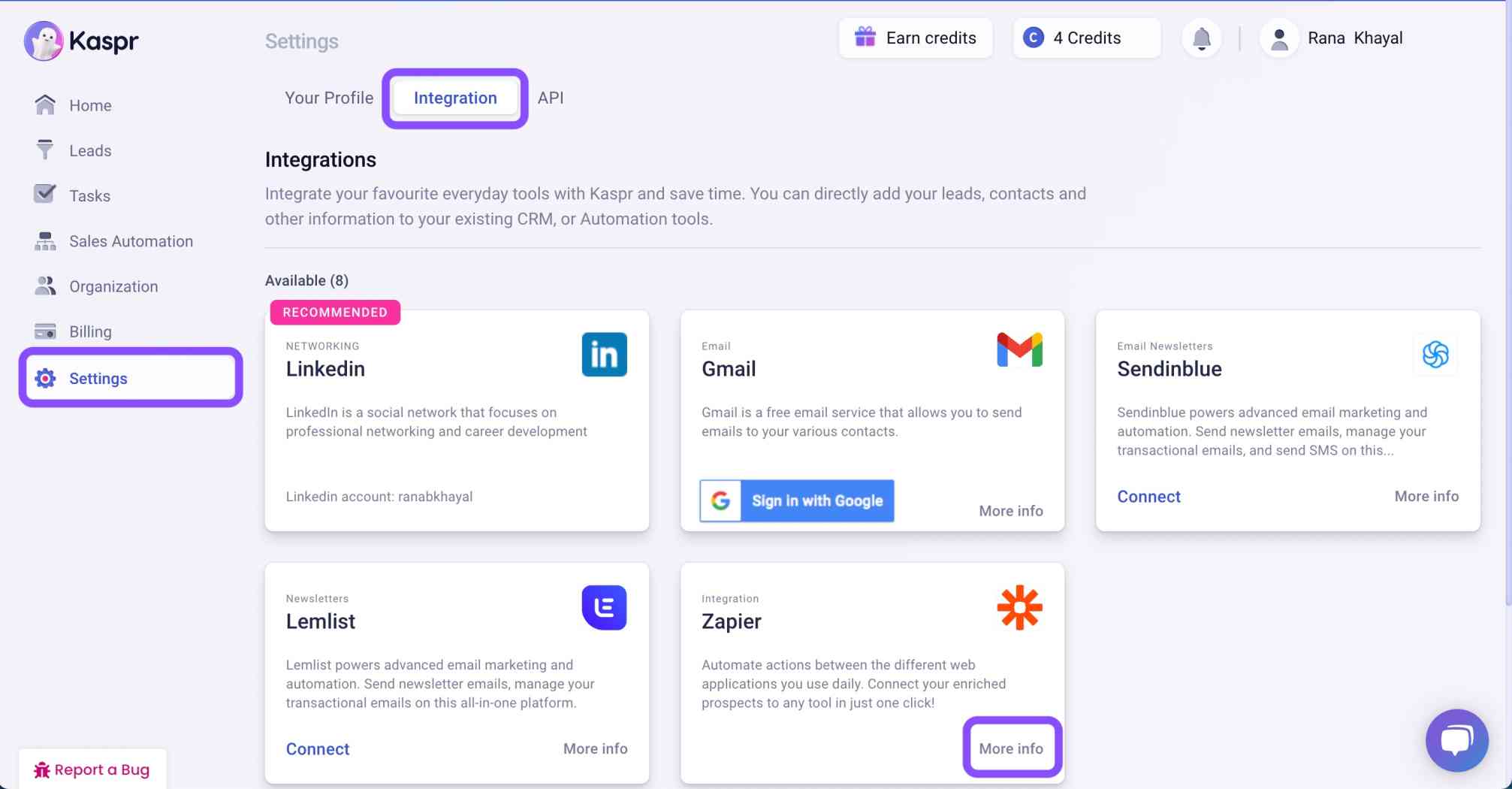
B) Klicken Sie dann auf die Registerkarte Integrationen oben auf der Seite und wählen Sie die Zapier-Integration aus, um den Schlüssel in Zapier zu kopieren.
Ihre Aktion erstellen
Wählen Sie die App noCRM als App-Ereignis aus und wählen Sie das Aktionsereignis "Create Lead".
I. Ihr noCRM-Konto verbinden
- Geben Sie Ihren Kontonamen ein (
https://Kontonamen.nocrm.io)
- Geben Sie Ihren API-Schlüssel ein. Um Ihren API-Schlüssel zu finden, gehen Sie zu Ihrem noCRM-Konto > Admin Panel > Integrationen > API > API-Schlüssel und klicken Sie dann auf die Schaltfläche API-Schlüssel erstellen und benennen Sie ihn.

II. Ihre Aktion einrichten
Wählen Sie anhand der Antwortdetails, die Sie zuvor im Test abgerufen haben, die Felder aus, aus denen Zapier Informationen abrufen soll, um die erforderlichen noCRM-Lead-Felder zu füllen.
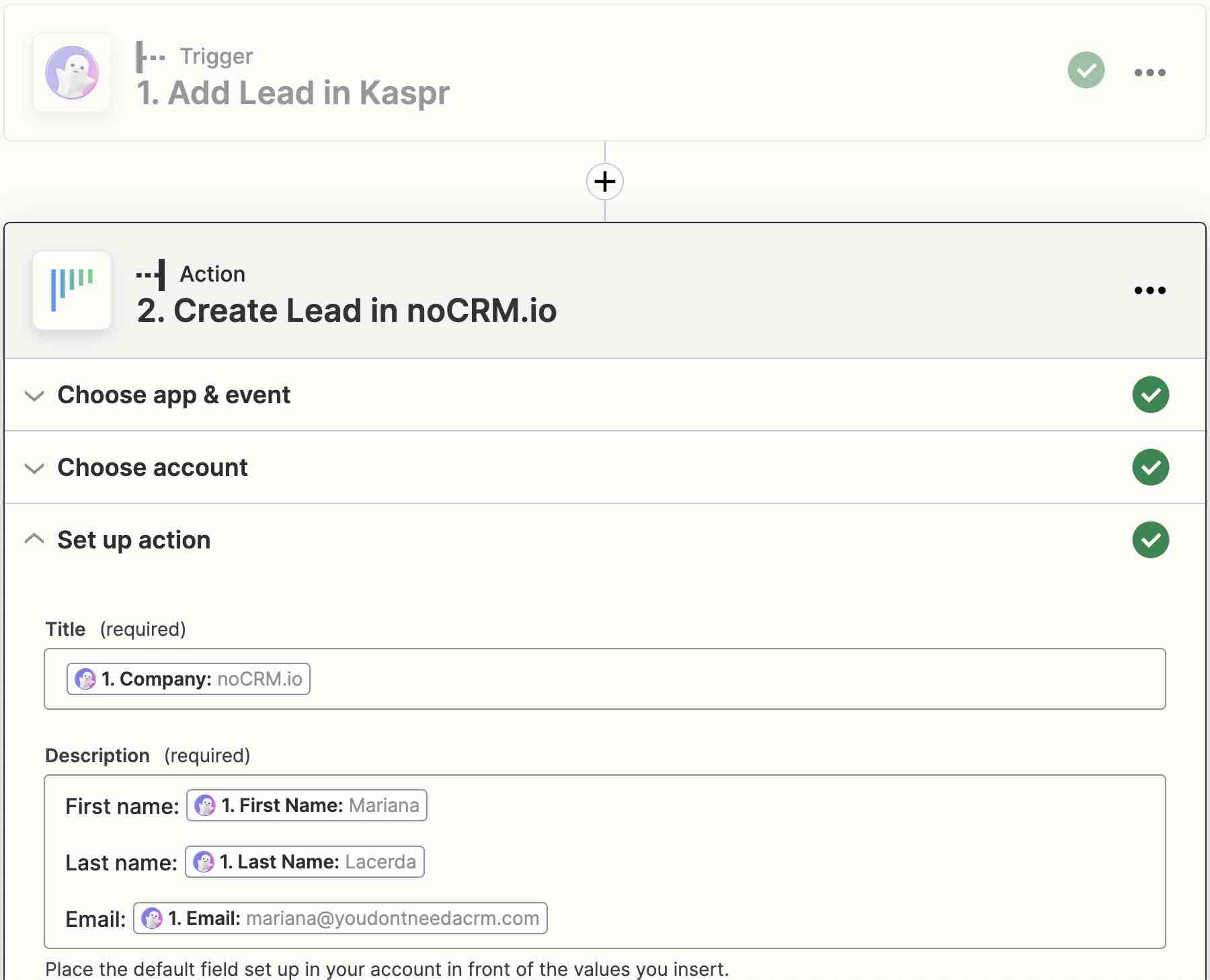
Die Einrichtung Ihres Workflows ist nun abgeschlossen!